wps表格:启动定时备份功能。
1、点击“wps表格”倒三角-“工具”-“选项”。

3、在“选项”窗口的左侧找到“备份设置”这个选项卡。
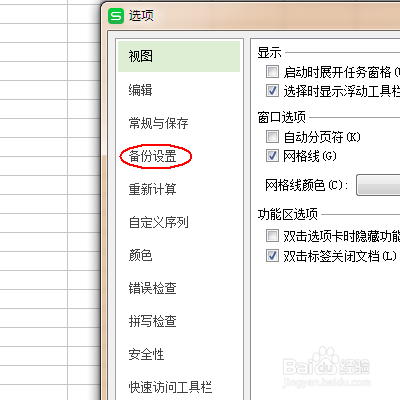
5、我们这里需要的是定时备份,因此点击“启用定时备份,时间间隔为5分钟”。

7、忘记保存位置的同学,可以点击“查看备份文件”。设定完毕后单击下方的确定退出即可。

声明:本网站引用、摘录或转载内容仅供网站访问者交流或参考,不代表本站立场,如存在版权或非法内容,请联系站长删除,联系邮箱:site.kefu@qq.com。
阅读量:49
阅读量:63
阅读量:36
阅读量:96
阅读量:84